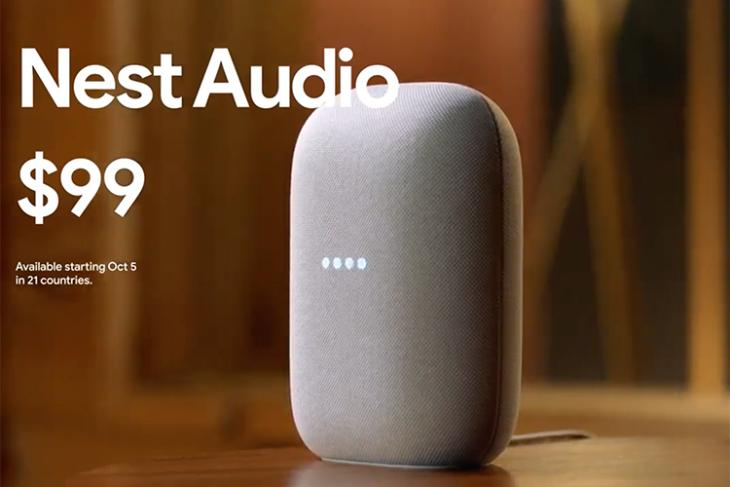Cara kustom Anda Twitter Notifikasi di iOS, Mac, dan web


Pesan media sosial dapat sangat membantu dan sangat mengganggu pada saat yang bersamaan. Tentu saja, Anda ingin diberi tahu tentang hal-hal yang menarik minat Anda atau yang dapat Anda ambil tindakan. Tetapi sebagian besar waktu ini tidak mencakup semua pesan yang disediakan oleh layanan.
Di sini kami membantu Anda menyesuaikan milik Anda Twitter Pemberitahuan untuk hal-hal yang ingin Anda lihat.
Akses dan Kustomisasi Twitter pemberitahuan
Mengakses Twitter pengaturan pemberitahuan
Pilihan yang Anda miliki untuk Anda Twitter Pemberitahuan sekarang identik di seluruh iPhone, iPad, dan juga Mac. Satu-satunya perbedaan antara aplikasi untuk perangkat ini dan Twitter situs webnya adalah Anda juga dapat menyesuaikan pemberitahuan push di ponsel atau Mac. Rupanya, situs tidak menawarkan ini.
Untuk akses Anda Twitter pengaturan notifikasi di iPhone, klik gambar profil dan pilih Pengaturan dan Privasi.

Di iPad, Mac, dan web pilihan Anda Dibandingkan tombol dari kiri dan pilih Pengaturan dan Privasi.

Saat berada di area pengaturan, pilih pemberitahuan. Kemudian baca di bawah untuk opsi perpesanan Anda.
Kebiasaan Twitter pemberitahuan
Anda dapat memulai kebiasaan Anda Twitter pemberitahuan dengan filter di bagian atas bagian. Lalu pergi ke Pengaturan untuk pemberitahuan push, SMS dan email.
Twitter filter pesan
Filter berkualitas: Dengan mengaktifkan fitur ini, Anda dapat memfilter konten berkualitas rendah. Untuk informasi lebih lanjut tentang fitur ini, lihat posting kami sejak filter kualitas pertama kali muncul.

Filter Tingkat Lanjut: Pengaturan ini memungkinkan Anda menonaktifkan notifikasi dari orang yang tidak Anda ikuti, orang yang tidak mengikuti Anda, orang yang memiliki akun baru, dan lainnya.

Twitter pengaturan pemberitahuan
pembuat notifier: Di iOS dan Mac, Anda dapat memutuskan pesan push mana yang ingin Anda terima terkait dengan Anda dan tweet serta pesan yang berasal Twitter.
Sehubungan dengan Anda dan tweet Anda: Beberapa opsi di sini seperti tab Foto dan Pesan Instan hanya aktif atau nonaktif. Tetapi yang lain seperti Tweet memungkinkan Anda memilih bagaimana pemberitahuan ditangani untuk orang-orang tertentu yang Anda ikuti.
Darimana Twitter: Untuk berita, momen, siaran, dan artikel lainnya dari TwitterAnda dapat mengaktifkan atau menonaktifkan yang ingin Anda terima.

Pemberitahuan SMS: Sebagai pemberitahuan push, Anda dapat menyesuaikan apa yang Anda inginkan terkait dengan Anda atau dari Twitter. Jadi, Anda mungkin menginginkan notifikasi SMS untuk pesan instan atau sebutan dan balasan, tetapi tidak untuk Twitter Berita.

Surel: Email sedikit lebih detail daripada yang lain di atas. Dan hal yang hebat adalah Anda dapat mengaktifkan atau menonaktifkan notifikasi ini sepenuhnya jika Anda mau.
Jika Anda mengaktifkan notifikasi email, Anda dapat memutuskan notifikasi apa yang akan diterima tentang Anda, dari jaringan Anda, dan dari Twitter. Ini termasuk laporan mingguan untuk akun Anda, pesan instan, tweet terbaik dari jaringan Anda dan Twitter Tip.
Untuk memastikan Anda tidak mengisi kotak masuk Anda Twitter email, luangkan waktu sejenak untuk menyoroti yang benar-benar Anda inginkan jika Anda berencana menerima email.

Buka ritsletingnya
Twitter memiliki pengaturan registri yang aman pasti. Namun, karena sepenuhnya dapat disesuaikan, Anda hanya dapat diberi tahu tentang apa yang ingin Anda lihat di semua perangkat dan juga di web.
Anda harus meluangkan beberapa menit untuk menyesuaikan milik Anda Twitter pesan? Bagikan pendapat Anda tentang opsi Pesan di atas Twitter di komentar di bawah atau tentu saja, di Twitter!